Excel: 秒を hh:mm:ss 形式に変換する方法
Excel で次の数式を使用すると、秒をhh:mm:ss形式に変換できます。
=TEXT( B2 /86400,"hh:mm:ss")
この特定の例では、セルB2の秒数をhh:mm:ss形式に変換します。
たとえば、セル B2 の値が19340の場合、19,340 秒は 5 時間 22 分 20 秒に等しいため、この数式は05:22:20と表示されます。
次の例は、この公式を実際に使用する方法を示しています。
例: 秒を hh:mm:ss 形式に変換する
さまざまなアスリートがタスクを完了するのに何秒かかったかを示す次のデータ セットが Excel にあるとします。
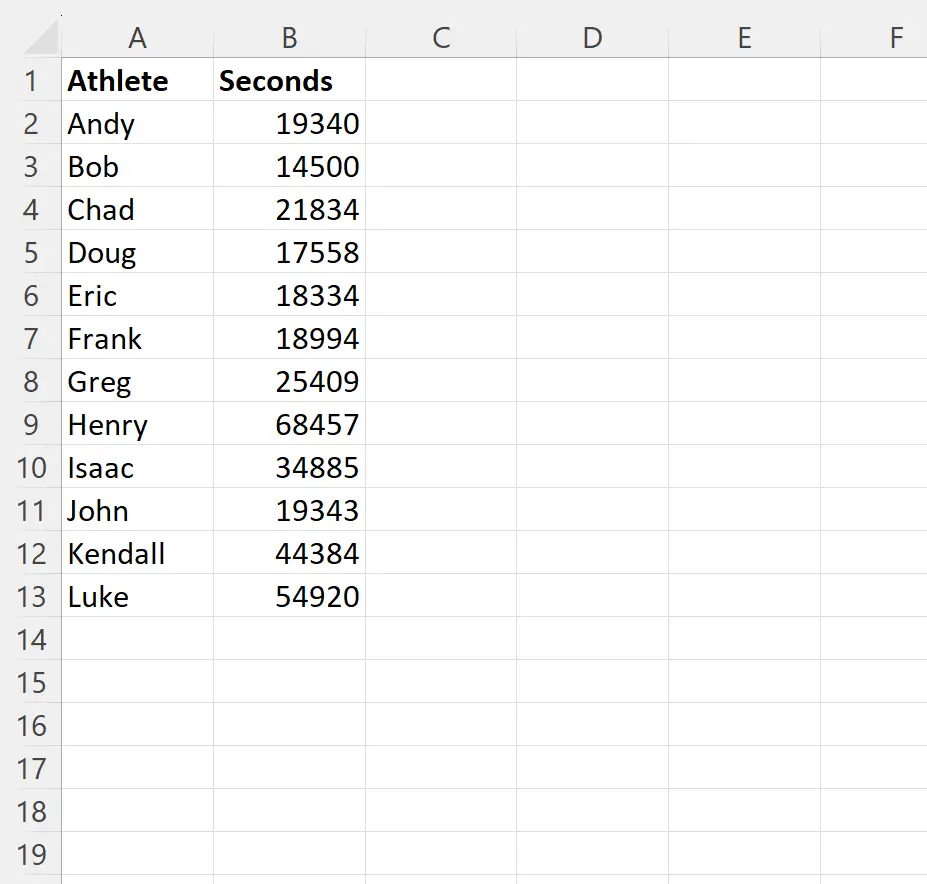
列 B の各秒を時、分、秒の形式で表示するとします。
これを行うには、セルC2に次の数式を入力します。
=TEXT( B2 /86400,"hh:mm:ss")
次に、この数式を C 列の残りの各セルにドラッグして入力します。
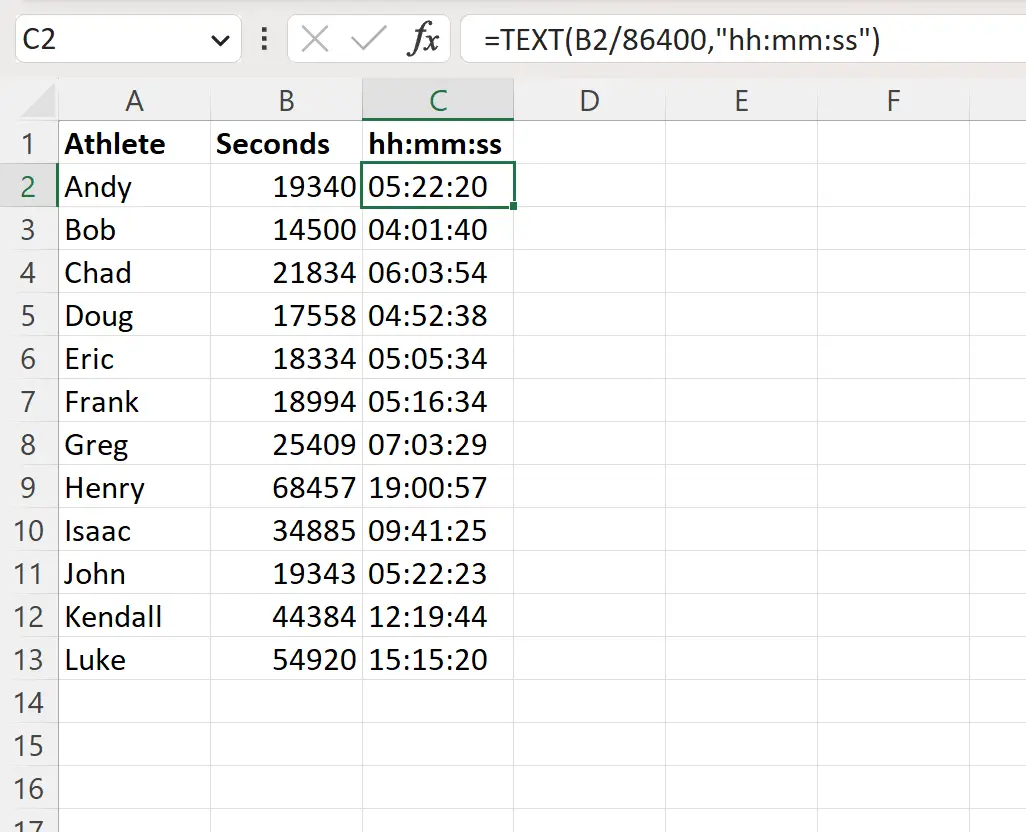
列 C には、列 B の秒数が時、分、秒の形式で表示されます。
例えば:
- 19.430秒は5 時間 22 分 20 秒に相当します。
- 14,500秒は4 時間 1 分 40 秒に相当します。
- 21.834秒は6 時間 3 分 54 秒に相当します。
等々。
この式はどのように機能するのでしょうか?
2 番目を hh:mm:ss 形式に変換するために使用した式を思い出してください。
=TEXT( B2 /86400,"hh:mm:ss")
この式がどのように機能するかは次のとおりです。
1 日は 86,400 秒です。したがって、 B2/86400 はまずセルB2の日数を計算します。
たとえば、19,340/86,400 = 0.223843 日です。
次に、 TEXT関数は、時間を表すhh 、分を表すmm 、秒を表すssを使用する形式でこの日数を表示します。
最終結果は、 19340 が05:22:20として表示されます。
日数も表示したい場合は、次のようにTEXT関数でdd を使用できることに注意してください。
=TEXT( B2 /86400,"dd:hh:mm:ss")
たとえば、これにより19340は00:05:22:20と表示されます。
追加リソース
次のチュートリアルでは、Excel で他の一般的な操作を実行する方法について説明します。
Excel: 時間を分に変換する方法
Excel: 2 つの時間の差を分単位で計算します
Excel: 2 つの時間の差を時間単位で計算します